 Thunderbird 基本操作手顺书.docx
Thunderbird 基本操作手顺书.docx
- 文档编号:25283137
- 上传时间:2023-06-07
- 格式:DOCX
- 页数:16
- 大小:1.36MB
Thunderbird 基本操作手顺书.docx
《Thunderbird 基本操作手顺书.docx》由会员分享,可在线阅读,更多相关《Thunderbird 基本操作手顺书.docx(16页珍藏版)》请在冰豆网上搜索。
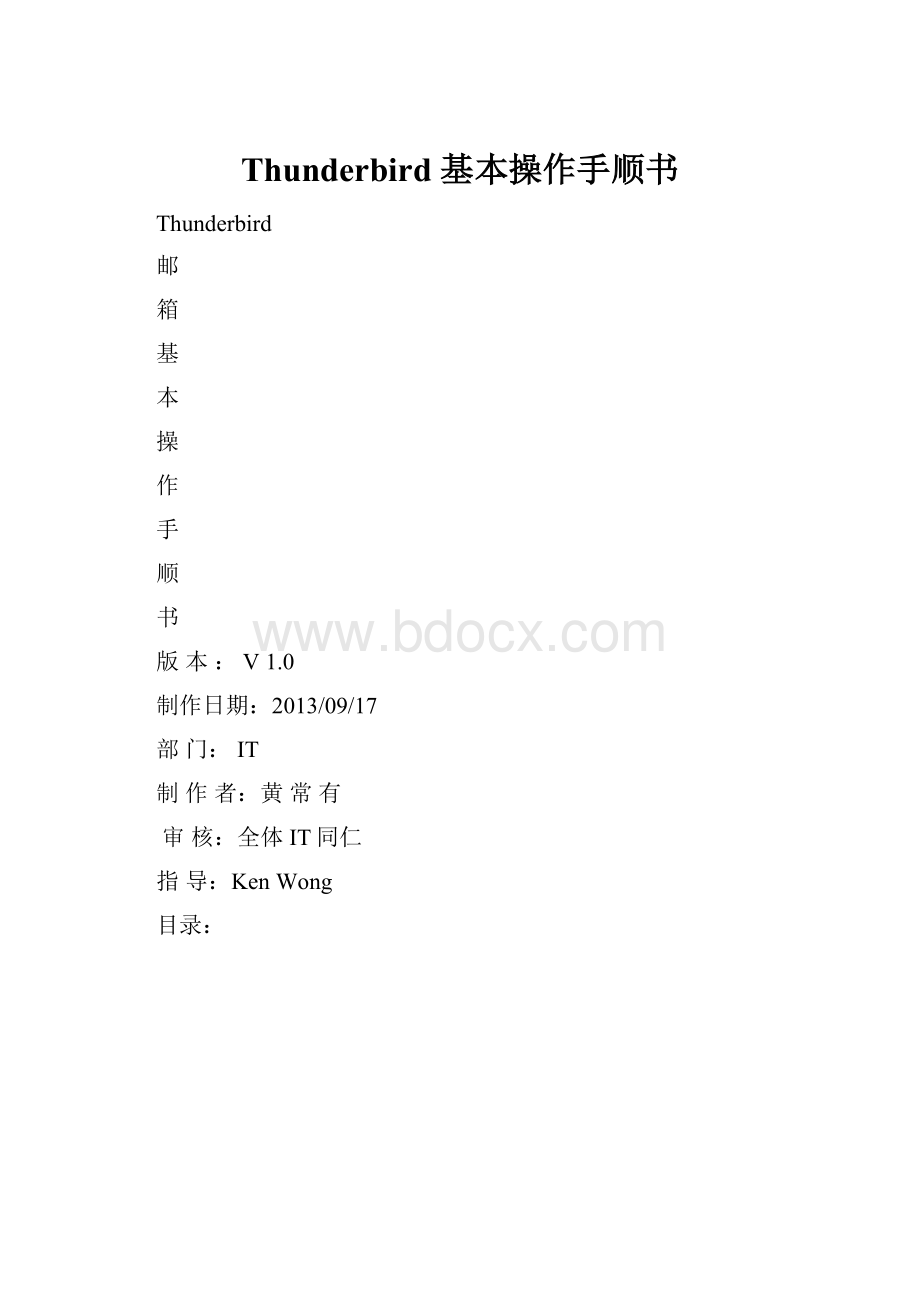
Thunderbird基本操作手顺书
Thunderbird
邮
箱
基
本
操
作
手
顺
书
版本:
V1.0
制作日期:
2013/09/17
部门:
IT
制作者:
黄常有
审核:
全体IT同仁
指导:
KenWong
目录:
一、Thunderbird邮箱主要界面……………………3
二、邮件的收发……………………………………….4
2.1、邮件接收………………..……………………….4
2.2、邮件发送………………………………………….4
三、邮件查看,回复及转发………….……………...6
3.1、邮件查看……………………………………….…6
3.2、邮件回复……….………………………………….7
3.3、邮件转发…………………………………………..8
3.3.1、转发无附件的邮件………………………………...8
3.3.2、转发带附件的邮件…………………….………..…9
四、其它功能设置操作………………………..……..10
4.1、签名设置…………………………………………10
4.2、事件与任务的建立………………………..……..12
4.3、熟练操作个人通讯录………………………...…..13
一、Thunderbird邮箱主要界面
打开时输入密码界面(普通用户一般是记住密码,直接登录):
自己的新邮箱用户:
二、邮件的收发
2.1、邮件接收:
点击右上角的
图标可以刷新邮件,一般默认设置了五分钟自动刷新的!
!
2.2、邮件发送:
点击右上角的
图标,会弹出如下图:
在收件人上输入收件人的邮箱地址,若要转发给其他人,可以在右边图标
选择图标
并写上“抄送”的邮箱地址,写上主题和邮箱内容,点击发送。
如下图:
备注:
若要将附件发送给对方,则在发送窗口页面点击
图标,然后选择需要发送的附件;也可以直接将需要发送的附件拉到发送窗口右上角,然后它的右上角会出现小窗口用于存放附件,称为附件窗口,如下图所示:
三、邮件查看,回复及转发
3.1、邮件查看:
直接点击自己邮箱账户的
,单击需要查看的邮件,然后其内容会在下方显示,如下图:
当你双击需要查看的邮件时,会弹出新页面显示其内容,类似LotusNotes邮箱会在新页面显示邮件内容,如下图所示。
3.2、邮件回复:
点开邮件,直接在显示邮件内容的右上方点击
,然后会弹出回复邮件的窗口,输入回复的内容就OK了,如下图所示:
备注:
若回复有附件的邮件,并将附件回复辉给对方时,可以在菜单栏中的“消息”选择“作为新消息编辑”,如下图所示:
然后就会弹出新的回复对方的发送窗口页面,并在其页面中可以自由编辑其内容,如下图所示:
3.3、邮件转发
3.3.1、转发无附件的邮件:
点开邮件,直接在显示邮件内容的右上方点击“转发”,然后会弹出邮件转发窗口,输入收件人地址和转发的内容就OK了,如下图所示:
3.3.2、转发带附件的邮件:
当将带附件的邮件转发给其他人时,点击
控件时,出现了转发页面,它的右上角有个小窗口用于显现需要转发的附件,如下图所示:
若不需要将附件或某些附件转发给他人,则在转发页面的右上角附件小窗口,对着附件右击,选择“删除附件”,这样就会将不需要转发的附件从转发页面的附件窗口上删除掉,如下图所示:
删除附件之前删除附件之后
四、其它功能设置操作
4.1、签名设置:
点击菜单栏中的“工具”的
(菜单栏)
(选定“工具”下的“账户设置”)
会弹出账户设置页面,选择自己的账户:
name@.hk,如下图所示:
然后在其页面的中间偏下的“签名文字”下方空白处输入自己的邮件签名内容,如下图所示:
点击“确定”后,在新建邮件页面中就可以看到自己的邮件签名了,如下图所示:
4.2、事件与任务的建立:
在菜单中点击“事件与任务”,选择“新事件”或“新建任务”,然后会弹出如下图所示的页面:
(新事件页面图)(新任务页面图)
“新事件”与“新建任务”这两个页面的非常相似,功能也大致相同,可以自己慢慢的去尝试这些功能模块,在这里就不一一详细的介绍了,它们主要适用于会议与行程的安排,或工作与任务提醒。
当“新事件”或“新建任务”一旦建好,可以在菜单栏中的“事件与任务”中,点击“日历”,会弹出日历页面,在其页面的左侧的日历下有“ZimbraCalendar”与“ZimbraTasks”两栏可以查看自己所建的事件或任务,可以进行删除修改,也可以在其页面上中间时间段的空白处“右键”,选择“新建事件”或“新建任务”,会弹出新事件页面或新任务页面来进行事件或任务的设置。
如下图所示:
4.3、熟练操作个人通讯录:
在菜单栏中的“工具”,选择“通讯录”,如下图所示:
弹出通讯录页面,如下图所示:
添加联系人时,点击其页面的左上角的“新建联系人”,会弹出如下图窗口:
然后在其窗口输入联系人的信息!
!
- 配套讲稿:
如PPT文件的首页显示word图标,表示该PPT已包含配套word讲稿。双击word图标可打开word文档。
- 特殊限制:
部分文档作品中含有的国旗、国徽等图片,仅作为作品整体效果示例展示,禁止商用。设计者仅对作品中独创性部分享有著作权。
- 关 键 词:
- Thunderbird 基本操作手顺书 基本 操作手
 冰豆网所有资源均是用户自行上传分享,仅供网友学习交流,未经上传用户书面授权,请勿作他用。
冰豆网所有资源均是用户自行上传分享,仅供网友学习交流,未经上传用户书面授权,请勿作他用。


 《爱和自由》读书心得15篇.docx
《爱和自由》读书心得15篇.docx
 比较氢氯噻嗪和普萘洛尔对家兔肾血管性高血压降压效果.ppt
比较氢氯噻嗪和普萘洛尔对家兔肾血管性高血压降压效果.ppt
